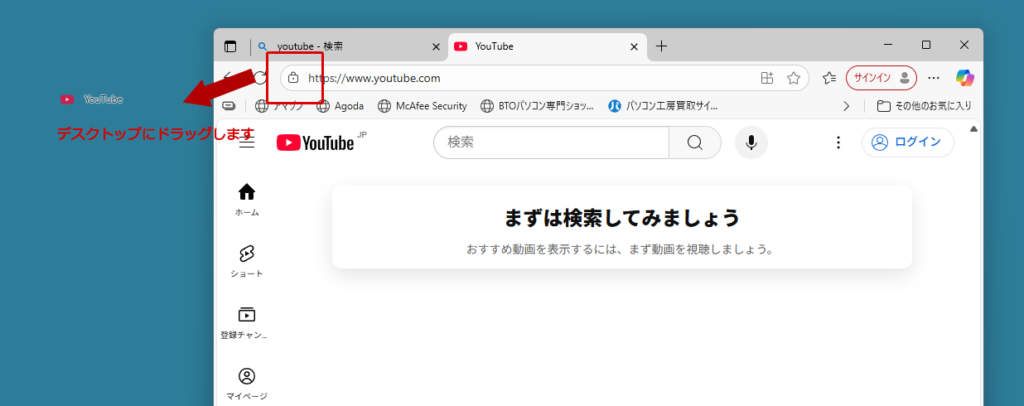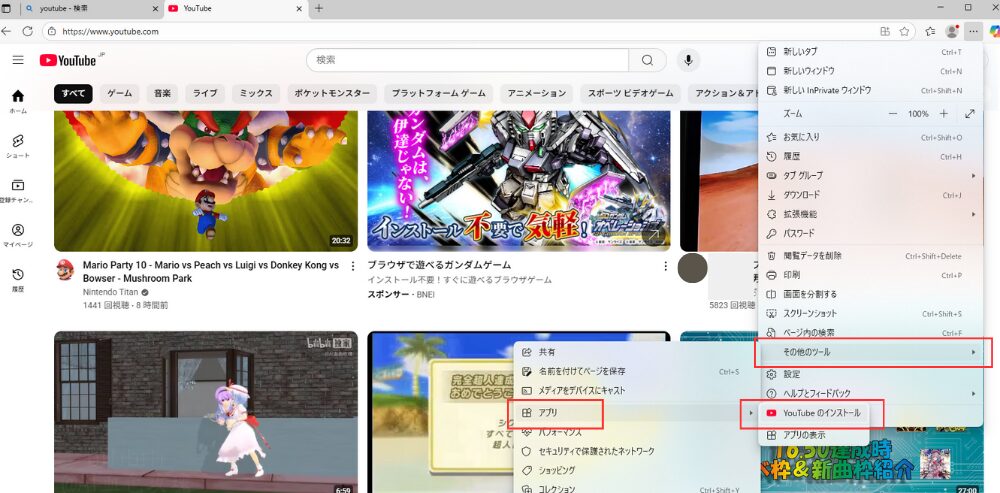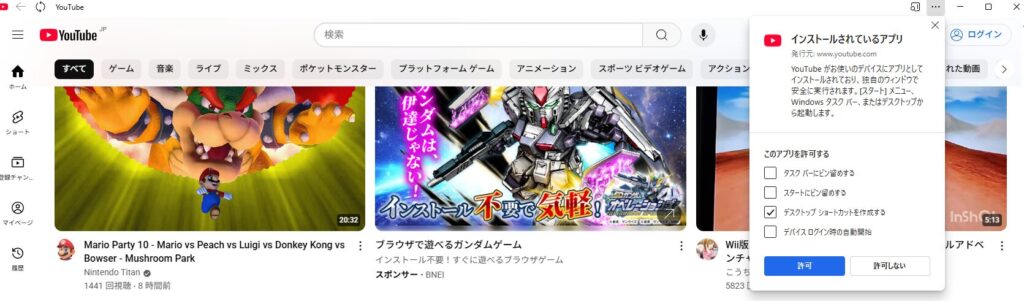YouTubeをよく見る方の中には「毎回ブラウザを開いて検索するのが面倒」と思ったことはありませんか?
実は、Windowsでは デスクトップにYouTubeのショートカット(アイコン) を作成して、クリックひとつでYouTubeを開けます。
この記事では、初心者向けにわかりやすく手順を解説します。
手順① ブラウザでYouTubeを開く
まずは普段使っているブラウザ(Edge、Chromeなど)で YouTubeの公式サイト を開きます。
手順② ショートカットを作成する
Edgeの場合(デスクトップにショートカット)
- Edgeで YouTube公式サイト を開く
- URLの左にあるカギのアイコンをデスクトップにドラッグします。

- デスクトップにYoutubeのアイコンが表示されます。
Edgeの場合(アプリとしてショートカット)
- Edgeで YouTube公式サイト を開く
- 右上の「…」メニューをクリック
- 「アプリ」→「Youtubeのインストール」を選択

- インストールされているアプリが表示されます
- 「デスクトップにショートカットを作成」にチェックを入れる
- デスクトップにYoutubeのアイコンが表示されます。

Chromeの場合
- 右上の「︙(設定)」をクリック
- 「その他のツール」→「ショートカットを作成」
- 「デスクトップに追加」を選択
→ デスクトップに「YouTube」アイコンが作成されます。
手順③ アイコンを変更したい場合
- デスクトップの「YouTube」ショートカットを右クリック
- 「プロパティ」→「アイコンの変更」を選択
- 任意のアイコン画像を選べばオリジナルアイコンに変更可能
※インターネットで配布されている「YouTubeアイコン(.ico)」をダウンロードして使うとわかりやすいです。
まとめ
- YouTubeはデスクトップにショートカットを作成すればすぐ開ける
- EdgeやChromeの「その他のツール」→「ショートカットを作成」で簡単に追加可能
- アイコンを変更すればさらに見やすく便利に
これで毎回検索せずに、ワンクリックでYouTubeを楽しめます!